
Hướng dẫn Cài đặt OpenOffice.org 2.x
lượt xem 42
download
 Download
Vui lòng tải xuống để xem tài liệu đầy đủ
Download
Vui lòng tải xuống để xem tài liệu đầy đủ
Tham khảo sách 'hướng dẫn cài đặt openoffice.org 2.x', công nghệ thông tin, tin học văn phòng phục vụ nhu cầu học tập, nghiên cứu và làm việc hiệu quả
Bình luận(0) Đăng nhập để gửi bình luận!
Nội dung Text: Hướng dẫn Cài đặt OpenOffice.org 2.x
- OpenOffice.org 2.x Hướng dẫn Cài đặt [Hướng dẫn cài đặt 2.0] [Rev A_10] Bản đầu tiên: [2005-02-24] Bản tiếng Anh đầu tiên: [2005-02-24] Bản tiếng Việt đầu tiên: [2006-12-08]
- Mục lục Mục lục Thông tin về thương hiệu và bản quyền........................................................................................... 1 Phản hồi....................................................................................................................................... 1 Bản dịch tiếng Việt...................................................................................................................... 1 Lời cảm ơn....................................................................................................................................... 2 Chỉnh sửa và cập nhật................................................................................................................. 2 Tổng quan........................................................................................................................................ 3 Thông tin chung............................................................................................................................... 4 Cài đặt bằng RPM............................................................................................................................ 5 Cài đặt......................................................................................................................................... 5 Gỡ bỏ........................................................................................................................................... 5 Cài đặt trên Debian.......................................................................................................................... 7 Các đặt từ các gói .deb................................................................................................................ 7 Gỡ bỏ các gói .deb....................................................................................................................... 7 Cài đặt từ các gói RPM của Linux.............................................................................................. 7 Cài đặt trên Solaris........................................................................................................................... 9 Cài đặt......................................................................................................................................... 9 Gỡ bỏ........................................................................................................................................... 9 Cài đặt trên FreeBSD..................................................................................................................... 10 Cách nhanh chóng..................................................................................................................... 10 Gỡ bỏ......................................................................................................................................... 10 Cài đặt trên Gentoo........................................................................................................................ 11 Gỡ bỏ......................................................................................................................................... 12 Thông tin Thêm......................................................................................................................... 12 Cài đặt trên Slackware................................................................................................................... 13 Gỡ bỏ ........................................................................................................................................ 13 Cài đặt trên các hệ UNIX khác...................................................................................................... 14 Cài đặt trên Mac OS X................................................................................................................... 15 Cài đặt X11............................................................................................................................... 15 Hướng dẫn cài đặt OpenOffice.org 2.x.................................................................................15 Hướng dẫn cài đặt OpenOffice.org 2.x i
- Mục lục Dùng Java 1.5............................................................................................................................ 17 Gỡ bỏ......................................................................................................................................... 18 Để gỡ bỏ Ứng dụng.............................................................................................................. 18 Để gỡ các thiết lập của Người dùng..................................................................................... 18 Trước OOo 2.0.2.............................................................................................................. 18 Sau OOo 2.0.2..................................................................................................................19 Cài đặt trên Windows® 98/ME/NT/2000/XP................................................................................20 Các bước cài đặt................................................................................................................... 20 Cài đặt cho một người dùng...................................................................................................... 20 Chạy NSIS-Installer của các tệp OpenOffice.org 2.x đã tải xuống...................................... 20 Thi hành chương trình cài đặt............................................................................................... 22 Môi trường đa người dùng trong Windows® NT/2000/XP...................................................... 24 Thiết lập cho Người dùng từ bản cài cho nhiều người.............................................................. 27 Chạy OpenOffice.org để chắc chắn rằng việc cài đặt thành công........................................ 27 Tùy biến tiến trình cài đặt.............................................................................................................. 30 Cài đặt tự động.......................................................................................................................... 30 Windows............................................................................................................................... 30 Các hệ thống dựa trên UNIX®............................................................................................. 30 Cài đặt các mô-đun riêng bằng RPM........................................................................................ 30 Cài nhiều OpenOffice.org cùng một phiên bản......................................................................... 31 Windows............................................................................................................................... 31 Linux.....................................................................................................................................32 Làm việc với bản tăng cường và bản phát triển............................................................................. 33 Cho Windows............................................................................................................................ 33 Cho hầu hết các hệ *NIX............................................................................................................... 34 Cho Solaris................................................................................................................................ 34 Phụ lục 1 – Bổ sung cho Mac OS X.............................................................................................. 36 Cài đặt X11............................................................................................................................... 36 Tìm X11 ở đâu?.................................................................................................................... 36 Làm thế nào cài đặt X11 trên Mac OS X 10.3 và 10.4 ?........................................................... 36 Hướng dẫn cài đặt OpenOffice.org 2.x ii
- Mục lục Trên Panther (10.3)............................................................................................................... 36 Trên Tiger (10.4).................................................................................................................. 36 Chạy X11.............................................................................................................................. 36 Các vấn đề có thể gặp phải................................................................................................... 37 Các yêu cầu để cài đặt được X11..................................................................................... 37 Kiểm tra và chọn các thiết lập X11..................................................................................37 Làm thế nào để khởi động mà không cần mở Xterm lên?............................................... 37 Public Documentation License, Phiên bản 1.0.............................................................................. 38 Hướng dẫn cài đặt OpenOffice.org 2.x iii
- Thông tin về thương hiệu và bản quyền Thông tin về thương hiệu và bản quyền Nội dung của tài liệu này lệ thuộc vào giấy phép Public Documentation, Phiên bản 1.0; bạn có thể chỉ dùng tài liệu này nếu bạn tuân theo các điều khoản của giấy phép. Một bản sao của giấy phép này có thể tìm thấy tại: http://www.openoffice.org/licenses/PDL.rtf Nguyên bản ban đầu của tài liệu là Hướng dẫn Cài đặt 2.0. Tác giả đầu tiên là G. Roderick Singleton © 2005. (Liên hệ: G. Roderick Singleton.) Người đóng góp: Jacqueline McNally, Sophie Gautier, _________________________________. Các thành phần con được tạo bởi G. Roderick Singleton là bản quyền © 2005. Mọi quyền được bảo lưu. (Liên hệ: G. Roderick Singleton.) Các thành phần con được tạo bởi Marko Moeller là bản quyền © 2005. Mọi quyền được bảo lưu. (Liên hệ: Marko. Moeller.) Mọi thương hiệu trong hướng dẫn này thuộc về chủ sở hữu tương ứng của nó. [Ghi chú: một bản sao của giấy phép PDL bao gồm trong tài liệu này cũng được tìm thấy tại: http://www.openoffice.org/licenses/PDL.rtf.] Phản hồi Hãy gửi bất kì lời nhận xét và đề xuất nào về tài liệu này đến: grsingleton@openoffice.org Bản dịch tiếng Việt Được thực hiện bởi Jasper Thái. Mọi ý kiến phản hồi, xin gửi đến: jasperlotusSPAMgmail.com (thay SPAM bởi @). Hướng dẫn cài đặt OpenOffice.org 2.x 1
- Lời cảm ơn Lời cảm ơn Derek Dreger vì đã chăm sóc cho hướng dẫn ở phiên bản 1.x.x. mantas@openoffice.org cho việc cài đặt rpm trong debian, Jaqueline trong Windows®, Shaun McDonald trong máy Mac, maveric@openoffice.org và nhiều cá nhân được nhắc đến riêng. Chỉnh sửa và cập nhật Bảng sau liệt kê các thay đổi mà tác giả đã thực hiện (Người dịch sẽ không dịch phần này): Version Date Description of Change [0.15a] [2005-08-18] [Markomlm/grs: Solaris Part added and minor edits for style] [0.16] [2005-08-29] [grs: 16th -- added upgrade from 1.1.x warning] [0.17] [2005-08-31] [grs: 17th – changed install script hyperlink] [0.18] [2005-09-05] [grs: 18th -- fixed typos, remove Ubuntu script note [0.19] [2005-09-07] [grs: 19th -- Changed debian section to reflect new filenames [0.20] [2005-09-20] [grs: 20th -- Updated to Uhv methods in RPM section [0.21] [2005-10-02] [grs: 22nd Updated with Slackware installation ] [Rev A] [2005-10-12] [grs: Rev A – First non draft version ] [Rev. A_01] [2005-10-13] [markomlm: – First non draft version linked pictures] [Rev. A_02] [2005-10-18] [grs: – minor edits and spelling corrections] [Rev. A_03] [2005-10-23] [grs: – create A4 version and spelling corrections] [Rev. A_04] [2005-10-26] [grs: – installing modules added] [Rev. A_05] [2005-12-31] [grs: – new customization added and pzisson Getnoo changes integrated] [Rev. A_06] [2006-02-13] [grs: – multi-instance section added] [Rev. A_08] [2006-06-10] [grs: – X11 install for MacOSX] [Rev. A_09] [2006-06-13] [smsm1: – MacOSX corrections] [Rev. A_10] [2006-06-13] [grs: – fix formatting] Hướng dẫn cài đặt OpenOffice.org 2.x 2
- Tổng quan Tổng quan Tài liệu này được thiết kế để hướng dẫn người dùng cài đặt OpenOffice.org 2.x và các phiên bản mới hơn của nó trên hệ thống của họ. Hướng dẫn cài đặt OpenOffice.org 2.x 3
- Thông tin chung Thông tin chung Bắt đầu từ OpenOffice.org 2.x, việc cài đặt được thực hiện bởi trình cài đặt có sẵn trên mỗi hệ thống. Điều này có nghĩa là bạn chỉ cần giải nén gói đã tải xuống và chạy các chương trình cục bộ để cài đặt. Sử dụng trình cài đặt sẵn có cũng giúp việc nâng cấp sau này dễ dàng hơn. Gói giao diện tiếng Việt cũng có thể tìm thấy ở vi.openoffice.org Cảnh báo: Xin hãy nhớ rằng việc nâng cấp từ bản 1.1.x lên bất cứ phiên bản 2.x nào là KHÔNG nên, hãy giữ các gói cài đặt riêng rẽ. Hướng dẫn cài đặt OpenOffice.org 2.x 4
- Cài đặt bằng RPM Cài đặt bằng RPM Cài đặt 1. Giải nén gói đã tải xuống. Ví dụ, lệnh sau sẽ giải nén vào trong thư mục hiện tại: tar xvzf Ooo_2.0.xxx_LinuxIntel_install.tar.gz. 1. su thành root, nếu cần thiết. 2. cd vào thư mục đã giải nén. Có thể là RPMS. 3. Sau đó thi hành lệnh rpm -Uvh *rpm để cài đặt ở chế độ chuẩn, OOo sẽ được cài vào /opt. Nếu bạn thích cài ở thư mục khác, dùng lệnh rpm -Uvh --prefix // *.rpm hoặc lệnh khác tương tự. Khi cài vào một thư mục khác, chỉ cần chỉ ra đối với các gói rpm cơ bản, như vậy thì, sẽ không có gói RPM tích hợp (integrated) nào cài vào thư mục mà bạn đã chỉ định, và chúng sẽ được cài vào thư mục mặc định để hệ thống có thể hoạt động bình thường. Chú ý: Nâng cấp phần lõi trước sau đó mới đến các gói tích hợp. Tách riêng bước 3 và 4 chắc chắn sẽ thành công. 4. cd vào thư mục desktop-integration và thực hiện lệnh rpm -Uvh với gói rpm tương ứng với hệ thống để cài OOo vào trong trình đơn hệ thống. Ví dụ, trên một Linux dựa trên RedHat, bạn nên dùng rpm -Uvh openoffice.org-redhat-menus-.noarch.rpm hoặc tương tự. Đừng thực hiện như bước 3 đối với các gói này! 5. Cài đặt gói giao diện ngôn ngữ tiếng Việt cho Linux nếu cần thiết, và dùng: rpm -Uvh --prefix // .rpm nếu bạn thực hiện bước 3 trước đó. Xin đọc thêm trang 'man' của lệnh rpm trong hệ điều hành bạn đang dùng để chọn được lệnh tốt nhất cho trường hợp của bạn. Các câu lệnh trên chỉ là ví dụ, có thể khác với trường hợp của bạn. Cài đặt các thành phần riêng rẽ cũng tương tự như trên nhưng chỉ yêu cầu các gói mà bạn cần. Ví dụ, cài tất cả các gói rpm nhân, sau đó cài gói mà bạn bạn cần, chẳng hạn openoffice.org-impress-2.1.0-1.i586.rpm thì chỉ cài Impress mà thôi. Các mô-đun khác cũng có thể cần thiết đối với bạn. Ghi chú: Bạn có thể thay -ihv cho -Uhv trong bất cứ lệnh nào ở trên để cài mà không phải là nâng cấp. Gỡ bỏ Chỉ cần dùng lệnh sau ở quyền root: rpm -qa openoffice.org\* | xargs rpm --erase --nodeps Hướng dẫn cài đặt OpenOffice.org 2.x 5
- Cài đặt bằng RPM Phương pháp khác để gỡ bỏ OpenOffice.org là dùng một tệp có chứa danh sách các mô-đun như sau: rpm -qa | grep openoffice > rmlist sẽ ghi lại những gì đã cài vào trong tệp rmlist. Chuỗi được grep sẽ, tất nhiên, đa dạng tùy theo phiên bản và tùy chọn cài đặt của bạn. Chỉnh lại rmlist nếu không muốn gỡ bỏ thành phần nào đó. Sau đó đơn giản dùng lệnh sau để gỡ bỏ: rpm -e `cat rmlist` Cảnh báo: Dùng rpm -e openoffice.org\* không làm việc trongr FC3 hoặc Suse 9.3 và các bản phân phối khác. Nhớ rằng, với bản phát triển hoặc bản beta, hãy xóa các tệp và thư mục trong /openoffice* hoặc bất kì $HOME/.openoffice* nào để cài đặt bản nới lên. Có thể nhiều cách khác tốt hơn, nhưng cách trên rất hiệu quả. Xem qua http://installation.openoffice.org/source/browse/installation/setup_native/scripts/ để có thêm ví dụ, và dùng nó theo cách riêng của bạn. Hướng dẫn cài đặt OpenOffice.org 2.x 6
- Cài đặt trên Debian Cài đặt trên Debian Các đặt từ các gói .deb Cách đơn giản nhất để cài đặt OpenOffice.org là dùng lệnh dpkg -i (ngắn gọn so với dpkg –install). 1. Trước hết, đăng nhập thành root từ GUI, mở dòng lệnh (terminal) của root. 2. Gõ lệnh: dpkg -i --force-overwrite openoffice.org*.deb \ desktop-integration/openoffice.org-debian-menus*.deb và OpenOffice.org sẽ được cài đặt. Nếu bạn đã có một bản cũ hơn, dpkg sẽ nâng cấp nó hơn là cài cùng lúc hai phiên bản. 3. Cài đặt gói giao diện tiếng Việt nếu cần. Gỡ bỏ các gói .deb 4. Nếu bạn muốn gỡ bỏ một gói, hãy dùng lệnh sau: dpkg -r openoffice.org (-r là rút gọn của --remove). Chú ý bạn chỉ cần dùng 'openoffice.org' cho lệnh --remove, trong khi đó --install yêu cầu bạn gõ toàn bộ tên của tệp .deb. Cài đặt từ các gói RPM của Linux 1. Tải gói Ooo_2.0.xxx_Linux_install.tar.gz xuống. 2. Giải nén gói vừa tải xuống, ví dụ dùng lệnh 'tar xvzf'. 3. cd vào thư mục con RPMS, được tạo sau khi giải nén tệp .tar.gz. 4. Chạy su (hoặc sudo -s), để trở thành quản trị hệ thống. 5. Xóa các tệp openoffice.org*menus*.rpm không tương thích với hệ thống của bạn. Ví dụ như hai tệp openoffice.org-suse-menus*.rpm và openoffice.org-redhat-menus*.rpm không dùng cho Debian. 6. Cài đặt tiện ích alien để chuyển đổi các gói RPM sang thành các gói DEB bằng lệnh 'apt-get install alien' hoặc tải thủ công xuống từ http://packages.debian.org/alien/. Chú ý: alien phiên bản 8.50 và cũ hơn chưa thể đặt đúng phân quyền cho một số tệp. Tham khảo thêm vấn đề 54163. Giải pháp: Dùng alien bản 8.51 hoặc mới hơn hoặc bạn có thể giải quyết vần để phân quyền một cách thủ công. Hướng dẫn cài đặt OpenOffice.org 2.x 7
- Cài đặt trên Debian 6. Chạy lệnh 'alien -k *.rpm' để tạo ra các gói .deb. 7. Cài các gói .deb bằng lệnh dpkg -i --force-overwrite openoffice.org*.deb. Chú ý: Dùng tùy chọn -–force-overwrite có thể giúp ngăn chặn lỗi khi có một số tệp thuộc các gói khác nhau. 8. Có thể cài thêm Java Runtime Environtment từ www.java.com hoặc http://www.blackdown.org. 9. Cài gói giao diện ngôn ngữ tiếng Việt, nếu cần. 10. Đăng xuất khỏi quản trị viên bằng lệnh 'exit'. 11. Thử chạy OpenOffice.org với lệnh: /opt/openoffice.org2.0/program/soffice. Chú ý: Nếu bạn chấp nhận các gói thử nghiệm, hãy tải các gói deb về từ ftp://ftp.linux.cz/pub/localization/OpenOffice.org/devel/680. Hướng dẫn cài đặt OpenOffice.org 2.x 8
- Cài đặt trên Solaris Cài đặt trên Solaris Cài đặt 1. Tải gói Ooo_2.0.xxx_SOLARIS_install.tar.gz xuống. 2. Giải nén gói vừa tải xuống bằng lệnh: gunzip -c OOo_*_Solaris*_install.tar.gz | tar -xf - Sẽ có một thư mục con chứa các tệp để cài đặt. Dùng lệnh ls để biết tên của thư mục đó sau đó dùng lệnh cd để chuyển sang thư mục đó. 3. cd vào thư mục con packages. Trong thư mục này bạn sẽ tìm thấy các gói cần thiết để cài đặt OpenOffice.org và một gói để cài cho giao diện Gnome. 4. Dùng su chuyển sang người dùng root. 5. Nếu Gnome không được cài đặt trên hệ thống của bạn, xóa thư mục con gnome- desktop-integration. 6. Để tránh truy vấn tuần hoàn khi cài đặt, bạn nên tạo ra một tệp admin có nội dung như sau: action=nocheck conflict=nocheck idepend=nocheck Thực hiện điều này với lệnh: echo action=nocheck >admin echo conflict=nocheck >>admin echo idepend=nocheck >>admin 7. Cài đặt các gói với lệnh: pkgadd -a admin -d . openoffice.org* 8. Cài gói tiếng Việt cho OpenOffice.org trên Solaris nếu cần. Gỡ bỏ Chúng tôi chưa có thông tin. Thông thường là pkgrm Hướng dẫn cài đặt OpenOffice.org 2.x 9
- Cài đặt trên FreeBSD Cài đặt trên FreeBSD Đây là hướng dẫn ngắn gọn khi cài trên FreeBSD. Để có thêm chi tiết, hãy xem qua http://www.freebsd.org/doc/en_US.ISO8859-1/books/handbook/ports-overview.html. Cách nhanh chóng 1. Tải xuống các gói cần thiết . 2. Giải nén. 3. pkg_add 4. Cài Java nếu cần. 5. Chưa có gói tiếng Việt cho OpenOffice.org trên FreeBSD. Gỡ bỏ Chúng tôi chưa có thông tin. Thông thường là pkgrm Hướng dẫn cài đặt OpenOffice.org 2.x 10
- Cài đặt trên Gentoo Cài đặt trên Gentoo OpenOffice.org 2.x sẵn có trong cây Portage thường dùng để cài đặt ứng dụng trong Gentoo Linux. Trước khi bắt đầu, một ý kiến hay nên làm là cập nhật cây Portage nếu như bạn không làm như thế gần đây: emerge -- sync Tiếp đó, kiểm tra xem những gói nào hiện tại có sẵn trong cấu trúc cây của bạn: emerge -- search openoffice Tại thời điểm viết tài liệu này có sẵn hai gói OpenOffice.org 2.x cho các hệ thống x86: app- office/openoffice, một gói nguồn để biên dịch trên hệ thống của bạn; và app- office/openoffice-bin, gói ứng dụng đã được biên dịch. Cả hai gói đều dựa trên phiên bản 2.0.0. Khi bạn đọc tài liệu này những gói đó thông thường sẽ được cập nhật. Có những thuận lợi và bất lợi cho những tùy chọn này. Lệnh emerg app- office/openoffice sẽ biên dịch OpenOffice.org trực tiếp trên máy tính của bạn, với toàn bộ những tối ưu hóa bạn đã thiết lập cho hệ thống . Bạn cũng sẽ điều khiển hầu hết các tác vụ cài đặt OpenOffice.org 2.x trên hệ thống của mình. Ví dụ, thông qua chỉ định một cờ USE Java Portage sẽ đảm bảo toàn bộ các gói Java cần thiết để OpenOffice.org được cài đặt với đầy đủ tính năng. Điều bất tiện OpenOffice 2.0 là một gói rất lớn, và tiến trình cài đặt có thể kéo dài hàng giờ. Khi việc cài đặt được tự động thi hành bởi Portage bạn chọn cài đặt gói này và thư giãn hoặc làm việc khác cho tới lúc cài đặt hoàn tất. Gói app-office/openoffice-bin, nếu sẵn có trong cấu trúc cây của bạn, đã được biên dịch sẵn sang binaries. Việc biên dịch được dựa trên một cấu trúc “generic” và thường là bao gồm tất cả những gì mà OpenOffice.org cung cấp. Thuận lợi khi dùng gói này là, một khi đã tải xuống được, việc cài đặt chỉ mất vài phút. Chú ý: Portage không cho phép cài đặt gói -bin và gói biên dịch của cùng ứng dụng trên cùng hệ thống, ngay cả với những phiên bản khác nhau. Nếu bạn muốn chuyển sang gói biên dịch sang gói đã biên dịch , hoặc ngược lại, trước hết bạn phải gỡ bỏ phiên bản đã có của chương trình. Đọc hướng dẫn gỡ bỏ bên dưới. Một khi đã quyết định gói nào bạn muốn cài bạn có thể kiểm tra tiến trình cài đặt dùng tùy chọn “pretend”: emerge --pretend openoffice hoặc: emerge --pretend openoffice-bin Bạn sẽ được trình ra một danh sách của toàn bộ các gói cần thiết để cài đặt OpenOffice.org 2.x trên hệ thống của mình. Nếu bạn muốn buộc cài vào bất kì gói Java mà OpenOffice.org 2.x có thể dùng bạn có thể chỉ định cờ USE trong dòng lệnh: USE=”java” emerge --pretend openoffice hoặc: USE=”java” emerge --pretend openoffice-bin Hướng dẫn cài đặt OpenOffice.org 2.x 11
- Cài đặt trên Gentoo Để ngăn việc cài đặt bất cứ gói phụ thuộc Java nào, đổi cờ “java” ở trên sang “-java”. Để thực hiện việc cài đặt thực sự, lệnh (Dùng cờ omitted – nếu cần) là: emerge openoffice hoặc: emerge openoffice-bin Gỡ bỏ Để gỡ bỏ OpenOffice.org khỏi hệ thống dùng lệnh: emerge --unmerge openoffice hoặc: emerge --unmerge openoffice-bin Thông tin Thêm Thông tin về Gentoo Linux, Portage, và lệnh emerge có thể được tìm thấy tại http://www.gentoo.org. Hướng dẫn cài đặt OpenOffice.org 2.x 12
- Cài đặt trên Slackware Cài đặt trên Slackware Cài từ Linux RPM 1. Tải xuống Ooo_2.0.xxx_Linux_install.tar.gz. 2. Giải nén gói .tar.gz đã tải xuống, chẳng hạn dùng lệnh 'tar xvzf' 3. cd vào thư mục con RPMS, sẽ được tạo sau khi giải nén gói .tar.gz 4. Chạy lệnh su (hoặc sudo -s, nếu hệ thống của bạn dùng sudo và bạn được phép chạy shell như root với sudo -s. 5. Xóa bất kì tệp openoffice.org*menus*.rpm không áp dụng vào hệ thống của bạn. Ví dụ openoffice.org-debian-menus*.rpm không phải dành cho Slackware. 6. Cài đặt tiện ích rpm2tgz, nếu bạn thiếu nó, để chuyển đổi các gói RPM sang các gói của Slackware (.tgz). 7. Chạy rpm2tgz để tạo ra gói .tgz có thể được cài đặt thông qua tiện ích installpkg hoặc pkgtool. 8. Cài các gói .tgz với cả installpkg hoặc pkgtool. Ví dụ, installpkg openoffice.org-base-2.0.0-1.i586.tgz. Lặp lại nếu cần cài toàn bộ các gói khác. 9. Dùng rpm2tgz để chuyển gói tích hợp với desktop và cài đặt. 10. Bạn có thể chọn có hoặc không cài java runtime environment (j2re). 11. Cài gói giao diện ngôn ngữ tiếng Việt cho OpenOffice.org nếu cần (cũng chuyển đổi sang định dạng .tgz với rpm2tgz) 12. Thoát khỏi root với lệnh'exit' 13. Bạn có thể chạy OpenOffice.org với lệnh /opt/openoffice.org2.0/program/soffice. Chú ý: Hãy kiểm tra đường dẫn, phân quyền và người sử dụng khi dùng tiện ích rpm2tgz. Gỡ bỏ 1. Dùng removepkg openoffice.org để gỡ bỏ toàn bộ gói. Hướng dẫn cài đặt OpenOffice.org 2.x 13
- Cài đặt trên các hệ UNIX khác Cài đặt trên các hệ UNIX khác Nếu bạn dùng bản phân phối UNIX không có rpm được cập nhật hóa hoặc bạn không chắc phiên bản của bạn là mới nhất và việc cài đặt với rpm có thể thất bại, hãy thử cách sau đây: a) Dùng tùy chọn --nodeps để cài đặt rpm mà không cần các gói phụ thuộc trong kho rpm. b) Tải về và dùng rpm2cpio để chuyển các tệp rpm sang cpio và dùng chúng để cài đặt. Có một phiên bản viết bằng perl của rpm2cpio tại http://www.iagora.com/~espel/rpm2cpio và nó có thể chạy mà không cần phải cài đặt. Tuy nhiên, nếu cách này thất bại, thử gói biên dịch sẵn rpm-package (có cả rpm2cpio) từ ftp://ftp.rpm.org/pub/rpm/dist/rpm-4.1.x/rpm-4.1.i386.tar.gz hoặc tải gói nguồn ftp://ftp.rpm.org/pub/rpm/dist/rpm-4.1.x/rpm-4.1.tar.gz c) Cài gói giao diện tiếng Việt cho OpenOffice.org nếu cần. Hướng dẫn cài đặt OpenOffice.org 2.x 14
- Cài đặt trên Mac OS X Cài đặt trên Mac OS X OpenOffice.org 2.x chỉ được hỗ trợ Mac OS X 10.3 và 10.4. Cài đặt X11 Nếu bạn được yêu cầu có ứng dụng 'X11.app' đã được cài đặt trên hệ thống trong thư mục các tiện ích. Để cài đặt X11 dùng trình cài đặt trên đĩa CD hoặc DVD cài đặt, chọn X11 để cài. Đối với những người dùng Macintosh gặp khó khăn với tiến trình này, hãy đọc Phụ lục 1 – Bổ sung cho Mac OS X để biết về thủ tục từng bước cài đặt. Hướng dẫn cài đặt OpenOffice.org 2.x 1. Tải xuống tệp ảnh đĩa cho OpenOffice.org từ trang web của OpenOffice.org. Tìm nó trên hệ thống và mở nó lên. 2. Kéo và Thả biểu tượng trong ảnh đĩa vào bất kì nơi nào bạn thích trên đĩa cứng. Khuyến cáo là thư mục Applications. Hướng dẫn cài đặt OpenOffice.org 2.x 15
- Cài đặt trên Mac OS X 3. Bạn có thể nhận được thông báo như dưới đây nếu bạn đã cài OpenOffice.org rồi. Hướng dẫn cài đặt OpenOffice.org 2.x 16

CÓ THỂ BẠN MUỐN DOWNLOAD
-

Hướng dẫn Cài đặt OpenOffice.org 2.x part 9
 5 p |
5 p |  113
|
113
|  12
12
-

Hướng dẫn Cài đặt OpenOffice.org 2.x part 3
 5 p |
5 p |  127
|
127
|  11
11
-

Hướng dẫn Cài đặt OpenOffice.org 2.x part 7
 5 p |
5 p |  101
|
101
|  10
10
-

Hướng dẫn Cài đặt OpenOffice.org 2.x part 1
 5 p |
5 p |  116
|
116
|  9
9
-

Hướng dẫn Cài đặt OpenOffice.org 2.x part 4
 5 p |
5 p |  199
|
199
|  9
9
-

Hướng dẫn Cài đặt OpenOffice.org 2.x part 2
 5 p |
5 p |  108
|
108
|  7
7
-

Hướng dẫn Cài đặt OpenOffice.org 2.x part 6
 5 p |
5 p |  108
|
108
|  7
7
-

Hướng dẫn Cài đặt OpenOffice.org 2.x part 8
 5 p |
5 p |  103
|
103
|  7
7
-
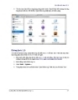
Hướng dẫn Cài đặt OpenOffice.org 2.x part 5
 5 p |
5 p |  138
|
138
|  6
6
Chịu trách nhiệm nội dung:
Nguyễn Công Hà - Giám đốc Công ty TNHH TÀI LIỆU TRỰC TUYẾN VI NA
LIÊN HỆ
Địa chỉ: P402, 54A Nơ Trang Long, Phường 14, Q.Bình Thạnh, TP.HCM
Hotline: 093 303 0098
Email: support@tailieu.vn








